Программы для удаленного доступа и управления компьютером
При необходимости управлять чьим-либо компьютером или, наоборот, предоставить управление над своим компьютером через локальную или глобальную сеть используются специальные утилиты для удаленного доступа. Рассмотрим функциональные возможности наиболее популярных программ данной категории.
TeamViewer — одна из первых программ для удаленного доступа к ПК. На данный момент она установлена более чем на 15 млн. компьютерах по всему миру. Столь широкую популярность TeamViewer получила благодаря трем факторам — широкие функциональные возможности, простота использования и отсутствие необходимости приобретения лицензии (если утилита используется в личных некоммерческих целях).
Как и в случае со всеми подобными программами, TeamViewer должен быть установлен как на управляющей, так и на управляемой машине. Получить доступ к компьютеру в локальной сети или на другом конце света можно уже сразу после установки программы. Пользователю лишь достаточно знать идентификационный номер удаленного ПК и пароль. Эти данные формируются автоматически и каждый раз по-новому при запуске программы.
11 Легких Удаленных Профессий для Начинающих Без Опыта
Главное окно TeamViewer:

Поля «Ваш ID» и «Пароль» — сгенерированные случайным образом уникальные данные. Они требуется для подключения к удаленному компьютеру. Если ваш ПК является управляющим, нужно связаться с владельцем управляемого компьютера и запросить у него ID И пароль. Если же наоборот — потребуется предоставить эти данные владельцу управляющего ПК.
Как видно из изображения выше, подключить к удаленному компьютеру можно в одном из трех режимов:
- Удаленное управление. Полный доступ к монитору, клавиатуре, мышке и другим устройствам удаленного ПК.
- Передача файлов. Режим работы, в котором управляющий компьютер получает доступ к жесткому диску и другим носителям, подключенным к удаленному ПК. Имеется возможность отправки и приема любых файлов.
- VPN. В данном режиме между двумя компьютерами создается виртуальная частная сеть. Т.е. при необходимости подключить два ПК друг к другу по сети так, как если бы они находились в локальной сети, задействуется данный режим работы.
Вкладка «Remote Management»:

Из данной вкладки можно осуществлять мониторинг состояния удаленного компьютера, запускать удаленное сканирование на вирусы и выполнять резервное копирование данных с него с сохранением файлов в облачном хранилище. Настройка параметров работы той или иной функции осуществляется не через программу, а в личном кабинете (веб-интерфейсе) на сайте TeamViewer.
К сожалению, все эти функции — платные. Бесплатно ими пользоваться можно только в течение 14 дней с момента активации (также выполняется на сайте в личном кабинете).
ТОП 5 ПРОФЕССИЙ на Удаленной Работе | Cписок Удаленных Профессий

TeamViewer — это еще и мощная программа для организации конференцсвязи. Здесь доступны следующие функции:
- Демонстрация экрана. Удаленные пользователи смогут просматривать все, что происходит на экране компьютера, но не управлять им.
- Видеозвонок. Установка видеосвязи с одни или более компьютерами.
- Телефон. Установка голосовой связи с одним и более ПК.
Вкладка «Компьютеры и контакты»:
Если в системе TeamViewer создать учетную запись, это позволит в будущем добавлять к себе в базу контактные данные других пользователей программы. Все добавленные пользователи будут отображены в данной вкладке, а для подключения к ним более не потребуется ввода ID и пароля (при соответствующих настройках TeamViewer удаленного ПК).

Вкладка «Чат», групповое общение или личная переписка с другими пользователями программы, добавленными в контакты друг к другу.

Дополнительные функции и особенности TeamViewer
Если открыть окно настроек TeamViewer, можно сразу же убедиться в многофункциональности данной программы. Отметим основные моменты:
- Возможность работы через прокси-сервер.

- Возможность настройки качества отображения картинки с удаленного ПК или веб-камер, задействованных в конференции (если скорость интернета не позволяет, всегда можно снизить качество картинки).

- Возможность видеозаписи процесса управления удаленным компьютером.

- Тонкая настройка прав доступа к своему компьютеру.

- Возможность распечатки документов с компьютера при использовании удаленного принтера.
- Наличие клиентов TeamViewer на разных платформах — Windows, MACOS, iOS и Android. Однако управление мобильными устройствами невозможно, но можно с их помощью управлять любым компьютером.
Добавим, что TeamViewer можно запустить как с предварительной установкой на ПК, так и без установки (достаточно выбрать соответствующую функцию при запуске установщика):

Недостатки TeamViewer
К списку минусов популярного TeamViewer следует отнести:
- Относительно высокие системные требования.
- Платный дополнительный функционал.
- Достаточно высокая (от 2000 руб.) стоимость лицензии для корпоративных пользователей.
- Наличие всплывающей рекламы платной версии TeamViewer.
Лучшие программы для удаленного доступа к ПК

Самая известная программа для удаленного подключения, имеющая множество платформ. Сервис обеспечивает удаленный доступ и вам к чужому компьютеру, а также доступ другого человека к вашему ПК. У программы очень дружественный интерфейс, а также множество подсказок, что способствует быстрому освоению всеми тонкостями даже не самыми опытными пользователями.
Плюсы этой программы для удаленного доступа к компьютеру
- Установка TeamViewer простая и быстрая, подходит клиентам без большого опыта работы на ПК.
- Подходит для установки на любой операционной системе.
- Имеет настройки доступа к другим ПК, как с функцией контроля, так и без нее.
Минусы
Достаточно высокая стоимость. Да, есть и бесплатная версия, но она только для некоммерческого использования. Если TeamViewer заподозрит вас в коммерческом применении (а он это сделает, если программа активно используется и подключение к нескольким компьютерам происходит), то продолжительность каждого сеанса будет ограничиваться в 5 минут.
Цена TeamViewer
Стоимость лицензионной версии в конфигурации Business (самый дешевый вариант) обойдется вам в 2299 рублей/месяц, в рамках программы можно активировать лишь одного пользователя с возможностью только одного одновременного подключения. Все же, несмотря на это, данная программа удаленного доступа пользуется большим спросом у клиентов.
Как подключиться с Windows-ПК к другому компьютеру на Windows


К сожалению, разработчики Windows не предусмотрели встроенного способа для удаленного подключения к компьютеру, который бы работал из коробки и не требовал дополнительных настроек.
Решить проблему можно при помощи стороннего ПО, одним из самых доступных решений является утилита Ammyy Admin. Программа не требует установки и запускается без прав администратора, что будет полезно для использования на рабочем компьютере.
◈ Запустите программу на обоих компьютерах.
◈ Узнайте ID и пароль для подключения у пользователя другого компьютера и укажите их в соответствующем поле для подключения.
После подтверждения другого пользователя получите доступ к удаленному ПК.
Кроме возможности подключения приложение имеет встроенный голосовой чат и файловый менеджер для быстрой передачи данных между компьютерами.
Ammyy Admin
Программное обеспечение схоже с TeamViewer. Однако Ammyy Admin отличается более простым интерфейсом, ограниченным функционалом. Утилита бесплатная для некоммерческого использования (до 15 часов в месяц). Для безлимитного доступа к приложению нужно приобрести платную версию. Стоимость ниже, чем у TeamViewer, но и полезных функций в Ammyy Admin намного меньше.
- понятный интерфейс;
- высокая скорость подключения за счёт оптимизации трафика;
- базовый функционал: возможность управлять файлами, общаться в чате, дистанционно пользоваться устройствами;
- приемлемые цены на платные версии приложения;
- 15 часов работы в месяц в бесплатном тарифе (этого времени вполне достаточно при нечастом пользовании дополнением).
- ограниченный функционал, который не подходит для серьёзного администрирования;
- отсутствие мобильной версии;
- неудобное управление несколькими ПК;
- при долгом пользовании происходят обрывы соединения.
Ammyy Admin прост в установке, использовании. Программа работает на высокой скорости. Инструмент подходит для короткого по времени подключения. Например, чтобы помочь непродвинутому пользователю настроить компьютер. Утилита полезна и тем, кому нужен нечастый доступ к ПК.
Удаленный доступ к компьютеру в AnyDesk
AnyDesk — еще одна бесплатная программа для удаленного доступа к компьютеру, причем создана она бывшими разработчиками TeamViewer. Среди преимуществ, которые заявляют создатели — высокая скорость работы (передачи графики рабочего стола) по сравнению с другими такими же утилитами.

AnyDesk поддерживает русский язык и все необходимые функции, включая передачу файлов, шифрование соединения, возможность работы без установки на компьютер. Впрочем, функций несколько меньше, чем в некоторых других решениях удаленного администрирования, но именно для использования подключения к удаленному рабочему столу «для работы» тут есть всё. Имеются версии AnyDesk для Windows и для всех популярных дистрибутивов Linux, для Mac OS, Android и iOS.

По моим личным ощущениям — эта программа даже удобнее и проще, чем упоминавшийся ранее TeamViewer. Из интересных особенностей — работа с несколькими удаленными рабочими столами на отдельных вкладках. Подробнее о возможностях и где скачать: Бесплатная программа для удаленного доступа и управления компьютером AnyDesk
SSH-доступ
Классикой удаленного доступа остается SSH. Казалось бы, что тут можно еще придумать? Ну, например, что делать, если у тебя много удаленных машин? Прописывать алиасы для каждой? Есть специальные утилиты, позволяющие быстро переключаться между машинами.
Один из таких менеджеров в Linux — Gnome Connection Manager. Программа очень удобна, настоятельно рекомендуем. В Windows для этой цели используется AutoPuTTY — оболочка для популярного SSH/Telnet-клиента PuTTY, скачать которую можно по адресу: http://www.r4dius.net/autoputty/. Аналогичный менеджер SSH-соединений есть и для OS X —Shuttle. Для мобильных платформ можно использовать мобильные SSH-клиенты — Prompt (iOS) и ConnectBot (Android).
Ссылки и скриншоты ты без проблем найдешь в Сети.
Ammyy Admin — еще одна программа для удаленного доступа к рабочему столу. Программа хороша тем, что она абсолютно бесплатна, совсем нетребовательна к ресурсам (исполнимый файл вообще занимает смешные 700 Кб), позволяет организовать как обычный удаленный доступ к рабочему столу, так и соединение в стиле удаленного офиса, не требует установки и изменения параметров брандмауэра. С остальными возможностями программы ты сможешь ознакомиться на сайте разработчиков.
Безопасен ли удаленный доступ?
Безопасен. Разработчики программ для дистанционного управления системами по сети используют технологии, защищающие все передаваемые между устройствами данные.

Протокол VPN позволяет огородить шлюз, по которому сотрудник фирмы подключается к корпоративной сети с домашней Wi-Fi-сети. Так что у злоумышленников остается мало шансов украсть информацию «по пути» из офисного компьютера на домашний.
Для подключения нужны логин и пароль, которые есть только у сотрудника. Система не впустит чужака.
При этом надо отметить, что исключать вероятность взлома всей корпоративной сети или отдельного ПК нельзя. Закон Мерфи – если что-то плохое может случиться, то оно случится. Вопрос в том, какова вероятность. С удаленным доступом она довольно низка.
Возможности Teamviewer
Последняя версия программы удаленного доступа серьезно расширила свой функционал: передача файлов, управление и т.д. Возможности Teamviewer облегчили процесс наладки ПК как со стороны IT-специалиста, осуществляющего поддержку, так юзера.
Отныне пользователь сможет полноценно общаться с мастером через чат, а тот, в свою очередь, оставлять отчеты и сообщения о проделанной работе.
Изменения коснулись также оптимизации соединения, быстродействия приложения, юзабилити и много другого. Вопросов, как пользоваться и что это за программа, больше не возникнет. Благодаря Teamviewer, удаленный доступ сможет осилить любой человек.
Вот, что интересного предлагает разработчик teamviewer 12:
- QuickSteps – быстрый удаленный доступ к основным функциям операционной системы (командная строка, смена пользователя и др.).

- Расширенная информация о состоянии удаленного компьютера – данные о производительности ПК, состоянии дисков, сетевом адресе, адаптере и длительности сеанса между пользователями.

- Удаленный стикер – удобный способ подать знак владельцу отремонтированного компьютера.

- Заявки на обслуживание – канал связи для отправки сигнала о помощи администратору.
- Поддержка мобильных устройств – беспроблемная организация соединения как между ПК и смартфоном, так и между гаджетами с разными ОС.
- Облачное хранилище – возможность совместного доступа к большим массивам данных через Интернет.

Доработке подверглась также технология передачи документов. Обмениваться файлами в любой версии Teamviewer (portable или full) можно на скорости до 200 мб/с.
Из стандартных функций остались доступны: удаленный рабочий стол, печать, голосовая и видеосвязь, графическая доска, включение компьютера по методике Wake-on-LAN и прочее.


Часть возможностей Тим Вивер реализуется через пользовательские модули, которые официальный сайт предлагает скачать бесплатно на русском.
Radmin
Отметим сразу – программа официально не бесплатная, но у нее есть бесплатный пробный 30-дневный период, так что если на период отпуска, командировки, карантина или выходных надо иметь доступ к рабочему компьютеру, то это решение подходящее. Постоянно пользоваться программой и не платить у вас не получится, но функционал у нее настолько широкий, что без нее наш рейтинг был бы не полным. Radmin – отечественный продукт, причем достаточно старый, появился еще в прошлом веке.


Плюсы:
- широкий функционал. Кроме различных режимов доступа, обмена файлами, голосового и текстового чата, есть возможность настроить защиту от подбора паролей, принудительно завершить работу ПК, подключиться к BIOS уделенного компьютера;
- высокая скорость работы;
- надежность и безопасность;
- отлично подходит для серьезного системного администрирования.
Минусы:
- бесплатно можно использовать только 30 дней, зато без ограничений по функционалу;
- не подходит для неопытных пользователей, так как установка и настройка требует специфических навыков и знаний;
- при работе используется IP-адрес клиента, соединиться по ID практически нет возможности, что несколько усложняет удаленное управление через интернет;
- на некоторых мониторах может мигать изображение при запуске ПО.
Полная, т.е. платная версия программы – это отличный инструмент для системного администратора. Если же столь продвинутый инструмент необходим лишь ненадолго, то его бесплатный тестовый период – отличный выбор.
Источник: fobosworld.ru
36 сайтов для поиска удаленной работы в интернете

В обзоре собраны сайты, где публикуются вакансии удаленной работы, в том числе для новичков и людей без опыта. Также в обзор включены известные компании, которые активно набирают удаленных сотрудников и размещают много подобных предложений.
В конце статьи находятся ссылки на полезные материалы об удаленке и обзоры проверенных работодателей и сервисов, набирающих людей на дистанционную работу.
Сайты с вакансиями удаленной работы
Здесь размещены сайты, на которых можно искать вакансии удаленной работы или размещать свои предложения о поиске дистанционных работников.
- Яндекс.Работа – на сервисе можно найти предложения надомной и дистанционной работы, а также подработки через интернет.
- Kadrof.ru – бесплатный сервис, на котором размещаются вакансии удаленной работы и разовые заказы для фрилансеров.
- Вакансии на VC.ru – здесь размещаются предложения Digital-компаний, в основном по работе в области ИТ.
- Проектанты – заказы и вакансии удаленной работы для инженеров и конструкторов.
- Workspace.ru – предложения для ИТ-специалистов. Встречаются вакансии на удаленку.
- Designer.ru – на сайте можно найти предложения дистанционной работы для дизайнеров.
- Mediajobs.ru – на сайте публикуются вакансии по работе в СМИ. Встречаются предложения на удаленку, например, для корреспондентов.
- СЕРЧ – здесь можно найти предложения дистанционной работы для SEO-специалистов и смежников (копирайтеров, контент-менеджеров, разработчиков).
- HRspace.hh.ru – заказы для специалистов по кадрам (HR-менеджеров).
- Vakvak.ru – вакансии удаленной работы и заказы для переводчиков.
- Хабр Фриланс – в основном здесь публикуются заказы для программистов-фрилансеров, но также встречаются проекты с длительным сотрудничеством.
- Illustrators.ru – заказы для иллюстраторов.
- Город переводчиков – предложения трудоустройства для переводчиков, в том числе удаленно. Также публикуются разовые заказы для фрилансеров по переводу текстов.
- Behance.net – раздел с работой для дизайнеров на популярном сайте. Встречаются вакансии дистанционной работы, в том числе за рубежом.
- HH.ru – традиционный сайт для поиска кадров в офис. Однако здесь же можно найти предложения удаленной работы в России, пользуясь фильтрами в ленте вакансий.
- Remote-job.ru – специализированный сайт с вакансиями удаленной работы в интернете.
- FL.ru – раздел на популярной бирже для фрилансеров с вакансиями дистанционной работы. Много вакансий для ИТ-специалистов, дизайнеров, копирайтеров, SMM-специалистов и представителей других профессий, востребованных в интернете.
- Finder.vc – на сайте публикуются только предложения удаленной работы.
- Dwg.ru – заказы в области проектирования, строительства (удаленно).
- Render.ru – заказы для 2D и 3D-художников и аниматоров.
- SuperJob.ru – вакансии надомной работы на популярном сайте по трудоустройству.
- Заказы на Кворке – раздел на бирже для фрилансеров, где можно искать заказы для работы из дома.
- FreelanceJob – бесплатная биржа, на которой имеется раздел с вакансиями удаленной работы.
- HRtime.ru – на сайте публикуются заказы для HR-специалистов, которые можно выполнять через интернет (удаленно).
- Junglejobs.ru – на сайте размещаются заказы для рекрутеров, которые можно выполнять дистанционно.
Сайты компаний, предлагающих удаленную работу
- Вакансии в Яндексе
- Вакансии в издательстве Манн, Иванов и Фербер
- Вакансии в Demis
- Тинькофф-Банк
- Вакансии в Тинькофф-Журнале
Здесь представлено только часть сайтов компаний, предлагающих дистанционную работу. Посмотрите обзор 47 работодателей, которые нанимают сотрудников с возможностью трудиться удаленно.
Группы в социальных сетях по поиску удаленной работы
- Клуб фрилансеров
- Вакансии для хороших людей
- На удаленке
- Дистанция
- Work at Home
- Работа для творческих людей
Обзоры работодателей
Многие компании предлагаю работу через интернет для специалистов или новичков без опыта. Здесь собраны обзоры организаций, в которые вы сможете устроиться удаленно.
- 47 компаний, в которых можно трудиться дистанционно.
- 11 онлайн-школ иностранных языков, предлагающих вакансии для репетиторов.
- Издательства с вакансиями удаленной работы
- Сайты, набирающие журналистов и авторов
- Вакансии в бюро переводов
Также рекомендуем посмотреть статьи по поиску удаленной работы:
- Кем можно работать в интернете, если нет опыта?
- Как заработать деньги, не выходя из дома?
- Биржи для фрилансеров – больше 100 сайтов, где можно искать заказы для работы через интернет.
Также много предложений дистанционной занятости можно посмотреть в разделе Новости на нашем сайте. Там публикуются вакансии проверенных работодателей, которые в том числе набирают новичков и людей без опыта.
Если вас интересуют варианты подработки через интернет для получения дополнительного дохода, рекомендую посмотреть статьи в разделе Способы заработка. В них вы узнаете, каким образом можно получать деньги, не выходя из дома.
Источник: www.kadrof.ru
11 полезных сервисов для удаленной работы
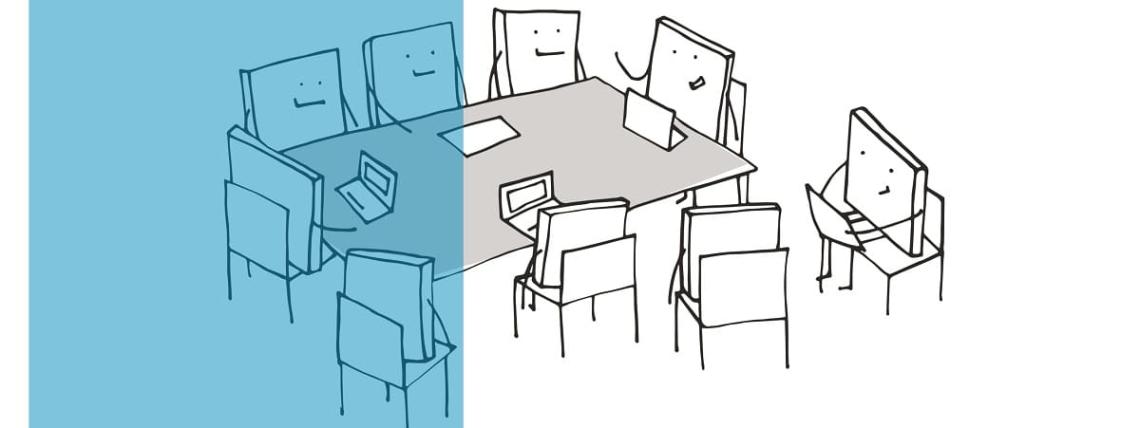
Бизнес в экстренном порядке переводит персонал на удаленку. Мы уверены, что за этой формой занятости — будущее, однако сейчас переход на дистанционную работу доставляет много проблем. Одна из них — организация труда: как общаться, контролировать выполнение задач, какие приложения использовать для подготовки документов и презентаций? Давайте рассмотрим 11 нужных инструментов, которые пригодятся для организации удаленной работы в команде.
Создаем и храним документы
Офисный пакет от Google: документы, таблицы, презентации, виртуальный диск для хранения данных
Удобный бесплатный сервис, который работает на разных платформах: документы, таблицы и презентации можно редактировать на разных устройствах (ПК, смартфоны), делиться доступом по ссылке и совместно редактировать онлайн (доступно также офлайн-редактирование). Изменения сохраняются автоматически, сервис поддерживает все популярные форматы файлов и станет хорошей заменой документам Word и Excel. Облачное хранилище данных Google Drive позволяет бесплатно размещать до 15 гб информации.
OneNote: приложение для цифровых заметок от Microsoft
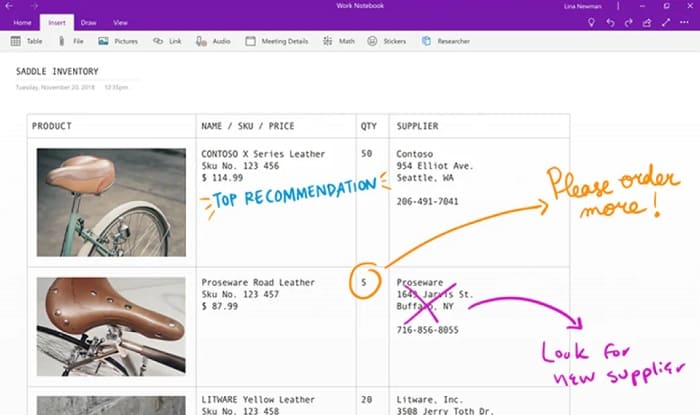
Цифровая записная книжка OneNote — сервис для работы с короткими записями и заметками. Позволяет структурировать информацию по разделам и страницам, добавлять заметки от руки, делиться доступом к записям с коллегами. Есть платная корпоративная версия. В бесплатном варианте действуют ограничения по объему данных.
Интерфейс сервиса. Источник: OneNote
Gyazo
Сервис для создания и обмена скриншотами. После простой установки позволяет делать снимки экрана, загружать их в облако и делиться с коллегами, высылая им ссылку напрямую на скриншот. Также можно делать короткие гифки — делиться ими и даже скачивать себе на компьютер.
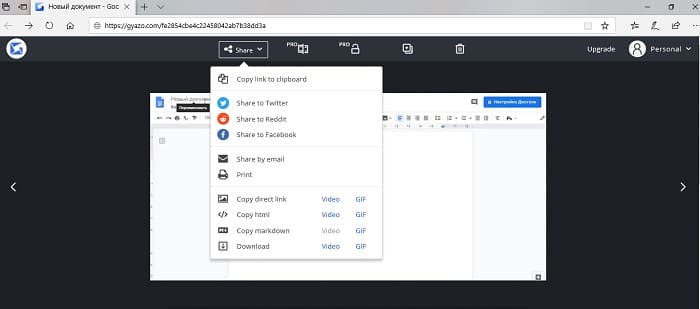
Интерфейс в браузере для работы со скриншотом
Общаемся с командой
Skype
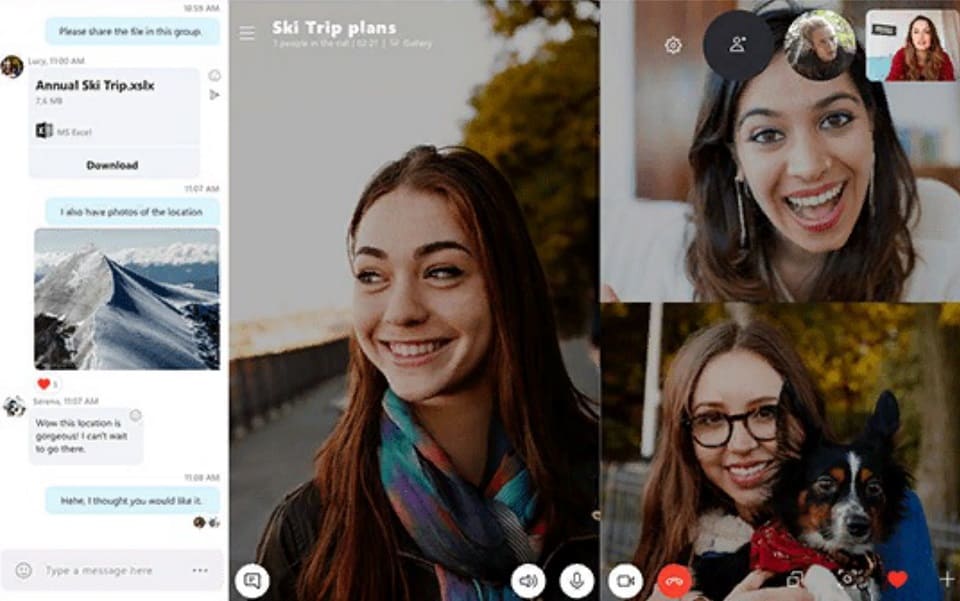
Проверенный временем бесплатный сервис для видеозвонков. В нем можно устраивать командные переговоры, включать демонстрацию экрана компьютера, чатиться, звонить на стационарные телефоны и обмениваться документами. Хорошая альтернатива популярному сервису Zoom, который в бесплатном формате ограничивает продолжительность конференции сорока минутами. Есть платный корпоративный вариант — Skype для бизнеса.
Источник: Skype
Workplace By Facebook (сервис компании Meta, признанной экстремистской в РФ)
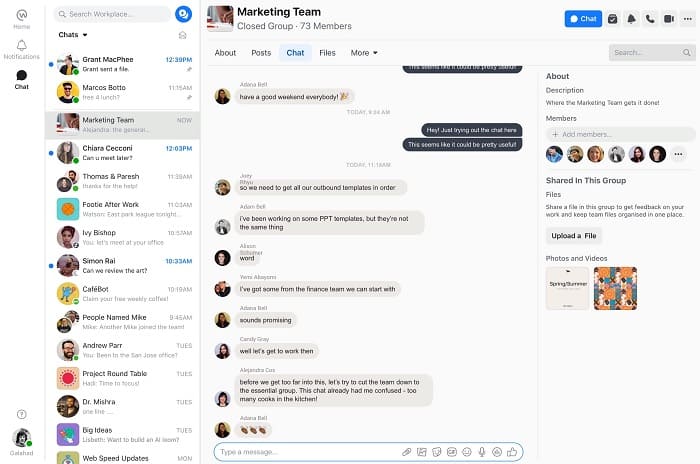
Корпоративная социальная сеть. Предназначена для совместной работы, обсуждений проектов, повышения эффективности команд. В бесплатной версии действуют ограничения по функционалу. Интегрируется со многими популярными сервисами и офисными приложениями, поддерживает возможности для обмена новостями, проведения вебинаров и корпоративных видеоконференций.
WhatsApp Web (сервис компании Meta, признанной экстремистской в РФ)
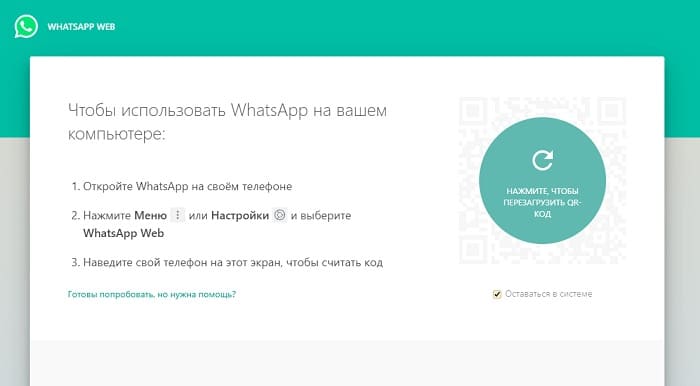
Мессенджер для компьютера: удобный сервис для общения с командой. В десктопной версии поддерживает чаты, создание групп и обмен документов. Созваниваться можно только в мобильной версии, но это не всегда нужно. Зато писать на клавиатуре компьютера гораздо удобнее, чем в смартфоне. Простая установка и синхронизация с мобильной версией.
Организуем работу
Trello
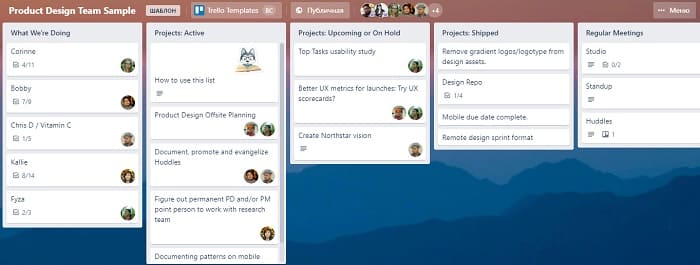
Проверенный временем канбан-сервис для организации проектной работы: виртуальные доски, списки и карточки. Простой, наглядный и функциональный инструмент с широкими возможностями в бесплатной версии.
Источник: Trello.com
Todoist
Электронный сервис для организации и делегирования задач. Можно добавлять задания, организовывать их и назначать исполнителей. Позволяет следить за ходом работ. В бесплатной версии имеет ограниченный функционал. 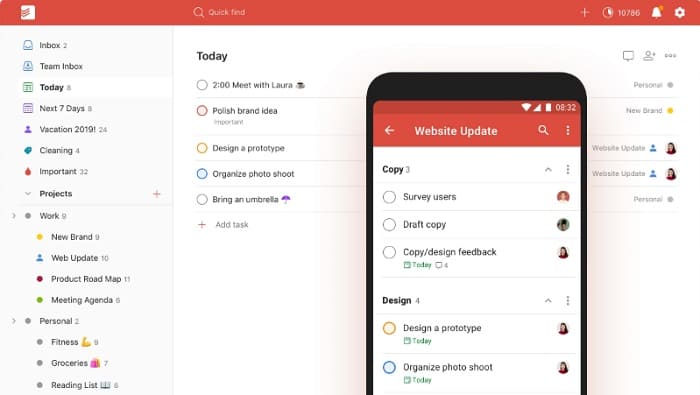 Источник: Todoist
Источник: Todoist
Развивайтесь вместе с нами: в каталоге Русской Школы Управления более 700 онлайн-трансляций и почти 500 дистанционных курсов. Учитесь в удобном для вас формате в любое время и в любом месте!

Источник: uprav.ru